Tips:这个只是作者的学习笔记,仅作参考
目录
一. 表格标签
1. 表格的基本标签
使用场景:在网页中使用行+列的单元格方式展示数据
基本标签:
| 标签名 | 说明 |
| table | 表格整体,包裹多个tr |
| tr | 表格的行,包裹多个td |
| td | 表格的单元格,包裹内容 |
代码格式: 快捷写法:table>tr*x(x行)>td*y(y行) +Tab键
<!-- table表格整体标签 -->
<table>
<!-- 行标签 -->
<tr>
<!-- 单元格标签 -->
<td> </td>
</tr>
</table>2. 表格相关属性
使用场景;调整表格展示效果(写在标签里面,例如:<table bgcolor = "xxx"></table>)
<body>
<!-- -->
<!--
table-表格整体
tr-行
td-列
table>tr>td>任意
-->
<!-- table内部不建议写div,浏览器会将其放置表格外面 -->
<!--
table属性值:
border - 边框
width - 宽度
height - 高度
bordercolor - 边框颜色
align - 表格整体水平对齐方式 - 取值:left(默认),center.,right
cellspacing - 单元格之间的间距
cellpadding - 单元格与内容之间的距离(值太大会挤压内容并撑大盒子)
tr属性值:
align - 行的内容水平对齐方式 - 取值:left(默认),center.,right
valign - 行的内容垂直对齐方式 - 取值:center(默认),top,bottom
height - 修改整一行的高度(可以比表格的设定高度高)
td属性值:
align - 单元格的内容水平对齐方式 - 取值:left(默认),center.,right
valign - 单元格的内容垂直对齐方式 - 取值:center(默认),top,bottom
width - 单元格宽度(同一列中任意单元格修改宽度,都会将整列宽度变为一样)
height - 单元格高度(同一列中任意单元格修改高度,都会将整行高度变为一样)
table/tr/td属性值:
bgcolor - 背景颜色
align - 水平对齐方式
height - 高度
-->
<!-- border=1(1像素边框) -->
<!-- 三行三列 -->
<table border="1" height="200px" width="200px" cellspacing="0">
<tr>
<td>1</td>
<td>2</td>
<td>3</td>
</tr>
<tr>
<td>1</td>
<td>2</td>
<td>3</td>
</tr>
<tr>
<td>1</td>
<td>2</td>
<td>3</td>
</tr>
</table>
</body>Tips:实际开发中还是使用CSS设置偏多
3. 表格标题和表头单元格标签
使用场景:表格需要大标题以及小标题时
| 标签名 | 名称 | 说明 |
| caption | 大标题 | 独立于表格外,但仍然属于table内,加粗居中 |
| th | 小标题 | 替换首行td使用,表示小标题,文字默认居中表示 |
Tips:caption 写在table内部,th写在td标签内部(替换td使用)
4. 表格的结构标签
使用场景:用于区分表格的内容架构,突出其表格的结构,增加可读性
标签:
| 标签名 | 名称 |
| thead | 头部表格 |
| tbody | 主体表格 |
| tfoot | 底部表格 |
Tips:表格结构标签内部用于包裹tr标签
表格结构标签可不写
5. 合并单元格
使用场景:水平或垂直的多个单元格合并为一个
使用步骤:1.找到需要合并的格子
2.确认要保留的数据(左上原则:即垂直合并保留上面的数据,水平合并则保留左边的数据),不保留的删掉
3. 为需要合并的单元格设置水平(跨列)合并,垂直(跨行)合并,例如下:
<table width="400" heigh="400" border="1" cellspacing="0">
<!-- caption为表格标题 -->
<caption><strong>成绩单</strong></caption>
<!--
合并不能跨结构合并,比如thead没办法跨到tbody,tbody也不能跨到thead和tfood
-->
<!-- 表格头部 -->
<thead>
<tr>
<!-- th用于替换td - 水平垂直内容正居中 - 加粗 -->
<th>姓名</th>
<th>成绩</th>
<th>评级</th>
<th>评语</th>
</tr>
</thead>
<!-- 表格内容 -->
<tbody>
<tr>
<!-- 合并单元格要先找到被合并的单元格并将其删除腾出空位,否则会导致整体布局出错
合并讲究左上原则,即垂直合并保留上面的数据,水平合并则保留左边的数据
-->
<!-- rowspan-垂直合并 =2就是两行合并,=3就是三行合并-->
<td rowspan="2">1</td>
<!-- colspan-水平合并 使用方法与垂直合并相同 -->
<td colspan="3">2</td>
<!-- 删掉参与水平合并的单元格内容 -->
<!-- <td>3</td>
<td>4</td> -->
</tr>
<tr>
<!-- 删掉参与垂直合并的单元格内容 -->
<!-- <td>5</td> -->
<td>6</td>
<td>7</td>
<td>8</td>
</tr>
</tbody>
<!-- 表格底部 -->
<tfoot>
<tr>
<td>9</td>
<td>10</td>
<td>11</td>
<td>12</td>
</tr>
</tfoot>
</table>效果如下:

6. 表格的CSS属性
使用场景:需要使用CSS实现更精细地调整展示效果
使用类型以及方式:
<title>表格的CSS样式</title>
<style>
table,
table td {
border: 1px solid skyblue;
}
table {
width: 300px;
height: 300px;
background-color: yellowgreen;
/* 边框合二为一 */
/* border-collapse: collapse; */
/* 默认:边框分离 */
border-collapse: separate;
/* 单元格间距(仅用于边框分离模式) 第一个取值为水平方向 第二个取值为垂直方向 */
/* border-spacing: 5px 20px; */
/* 空单元格没有边框线(仅用于边框分离) */
empty-cells: hide;
/* 单元格宽度均分 */
table-layout: fixed;
/* 内容折行显示 */
word-break: break-all;
/* 水平对齐-left(默认)-right(右)-center(居中) */
/* text-align: left; */
}
.t1 {
/* 内容的垂直对齐 */
vertical-align: top;
vertical-align: middle;
vertical-align: bottom;
}
/* .t1>td{
width: 100px;
}
/* nth-child(1)意为第一个子集 */
/* .t1>:nth-child(1){
width: 200px;
} */
</style>二. 表单标签
1. input系列标签
使用场景:当需要输入文本内容时
1.1 单一文本框
属性值:text
<!-- 单一文本框 placeholder:提示文本 -->
<input type="text" placeholder="请输入账号">1.2 密码框
需要对输入文本进行隐藏时
属性值:password
<!-- 密码框 placeholder:提示文本 -->
<input type="password">1.3 提交按钮
需要提交输入的内容
属性值:submit
<!-- 提交按钮 -->
<input type="submit" value="登录">1.4 重置按钮
将输入的内容清空
属性值:reset
<!-- 重置按钮 -->
<input type="reset" vbalue="清空">1.5 普通按钮
无特殊功能,需配合JS使用
属性值:button
<!-- 普通按钮 无特殊功能 -->
<input type="button" value="点击跳转">1.6 单选框
多选一时使用
属性值:radio
<!-- 单选框 -->
性别:
<!-- 需要多个选项共用一个分类名字才可以实现单选 -->
<input name="sex" type="radio">男
<input name="sex" type="radio">女1.7 复选框
需要多选多时使用
属性值:checkbox
<!-- 复(多)选框 -->
爱好:
<input type="checkbox">唱
<input type="checkbox">跳
<input type="checkbox">rap
<!-- 复选框-checked-默认选中 -->
<input checked type="checkbox">篮球如果需要有某个选项固定必选,则可以在input中加一个checked ,例如
<!-- 复选框-checked-默认选中 -->
<input checked type="checkbox">篮球1.8 文件选择(单个)
需要从电脑中获取文件时使用
属性值:file
<!-- 文件选择 -->
<!-- 单个 -->
<input type="file">1.9 文件选择(多个)
需要同时上传多个文件时使用
<!-- 使用multiple可以实现同时上传多个 -->
<input type="file" multiple>2. button按钮标签
2.1 提交按钮
对内容进行提交
属性值:submit
<!-- 当它的type是submit时,它就是提交按钮 -->
<button type="submit">提交</button>2.2 重置按钮
对内容进行重置清空
属性值:reset
<!-- 重置按钮 -->
<button type="reset">重置</button>2.3 普通按钮
和input的普通按钮一样,无特殊功能,但如果在谷歌浏览器算上那就是默认成提交按钮
<!-- 普通按钮 -->
<button type="button">普通</button>2.4 图片按钮
将图片作为按钮
<button>
<!-- button可包裹图片,包裹后该图片便拥有按钮功能 -->
<img src="" alt="">
</button>3. select下拉菜单标签
使用场景:需要下拉菜单实现选项展示并点击选择,例如下:
<form action="">
<!-- 下拉菜单(默认样式不常用) -->
<!--
name - 下拉菜单名字
value - 下拉菜单的值
multiple - 选择多个下拉项
size - 显示多个下拉项
selected - 默认选中
-->
<select name="selt" size="1">
<option value="北京">北京</option>
<option value="上海">上海</option>
<option value="广州" selected>广州</option>
<option value="深圳">深圳</option>
</select>
<button type="submit">提交</button>
</form>效果:
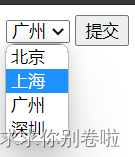
4. textarea文本域标签
类似于ppt中的文本框,常在CSS直接设置宽高
属性值:textarea
<form action="">
<!--
cols-取值:数字,是一行能放的字符数(不建议用)
rows-取值:数字,是行数(不建议用)
常用样式控制宽高
-->
<textarea name="" id="" cols="30" rows="10"></textarea>
<br>
<button>提交</button>
</form>通过CSS控制其样式
textarea{
width: 300px;
height: 300px;
/* 禁止拖拽 */
resize: none;
}效果如下:
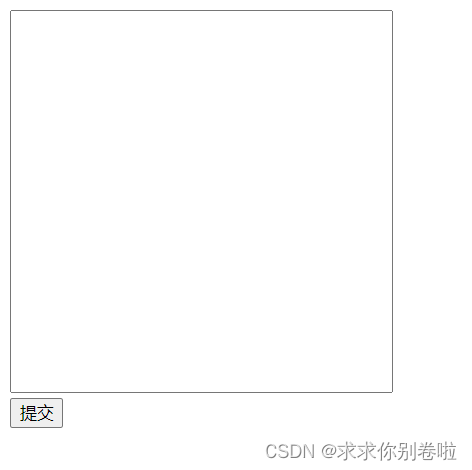
5. label标签
使用场景:当想点击其他内容也可以选中选项
<body>
<!-- 此时必须点击框框才能选中 -->
性别:
<input type="radio">男
<input type="radio">女
<br>
<!--
label - 用于绑定表单和内容
-->
<!--
方法一
1.label将内容包裹起来
2.为表单标签添加id属性
3.label标签中的for属性设置与其对应的id属性值
-->
<label for="a">
性别:
<input id="a" type="radio" name="sex">男
</label>
<!--
方法二
1.使用label将内容包裹起来
2.再把label标签中的for删掉
-->
<label>
<input type="radio" name="sex">女
</label>
<!-- 此时点击文本or表单标签都可以选择到 -->
</body>6. 字段集与字段集标题
字段集使用场景:某块区域添加边框,字段集可以嵌套多个字段集
标签名:fieldset
字段集标题使用场景:标题在边框上
标签名:legend
<fieldset class="two">
<legend>爱好</legend>
<input type="radio">唱
<input type="radio">跳
<input type="radio">rap
<input type="radio">篮球
</fieldset>效果如下:

可以通过CSS调整其样式:
.one{
width: 400px;
border: 0;
border-top: 2px solid orangered;
margin: 50px 0;
}
.two{
border: 0px;
border-top:1px solid skyblue;
}HTML部分:
<fieldset class="one">
<legend>性别</legend>
<input type="radio">男
<input type="radio">女
<fieldset class="two">
<legend>爱好</legend>
<input type="radio">唱
<input type="radio">跳
<input type="radio">rap
<input type="radio">篮球
</fieldset>
</fieldset>效果如下:
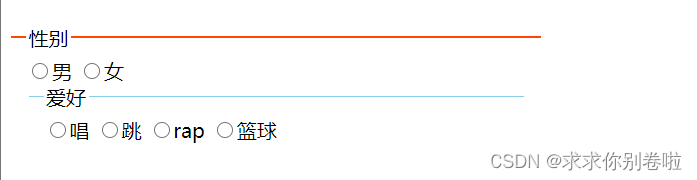
三. 字符实体
HTML中的空格合并现象
如果HTML代码中出现多个空格/换行/缩进,浏览器只会解析出一个空格/换行/缩进
所以需要在网页中展示符号效果时,需要用字符实体代替
<div>空 格</div>
<div>小于号<<<</div>
<div>大于号>></div>
<div>和号&</div>
<div>引号"</div>
<div>撇号(单引号)'</div>
<div>元¥</div>
<div>版权©</div>
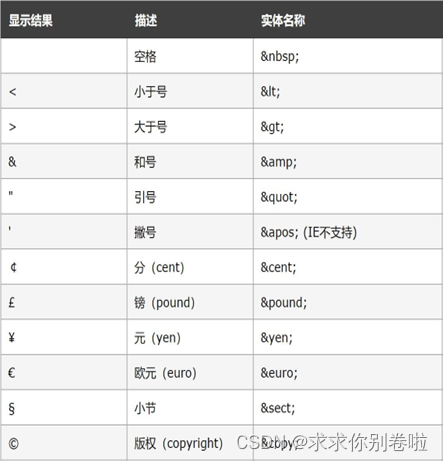
四. 综合案例
1.综合案例1-优秀学生信息表格
效果图:
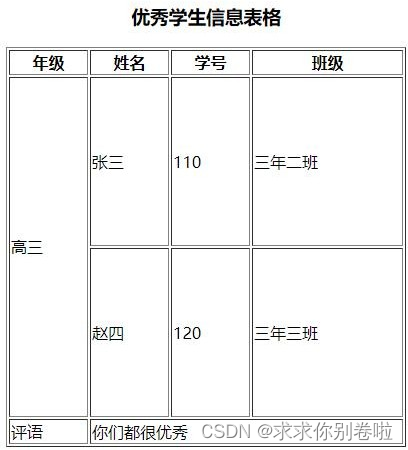
个人做法:
第一步:看下所需标签以及数量:四行tr(其中第一行为th)四列td,一个表格标题caption,
第二步:明确被合并的单元格位置:第三行第一列,第四行第三四列
第三步:开始编写CSS部分:先给table划定大小范围,为表格标题caption设定margin-bottom
通过:nth-child()实现对第二第三行的tr子集进行高度设置,并垂直居中
table{
width: 400px;
height: 405px;
}
caption{
margin-bottom: 22px;
}
tr:nth-child(2),
tr:nth-child(3){
height: 169px;
line-height: 169px;
}第四步:开始编写HTML部分:先为table设置边框,加粗caption标题,后续就是普通表格以及合并
<table border="1">
<caption><strong>优秀学生信息表格</strong></caption>
<tr>
<th>年级</th>
<th>姓名</th>
<th>学号</th>
<th>班级</th>
</tr>
<tr>
<td rowspan="2">高三</td>
<td>张三</td>
<td>110</td>
<td>三年二班</td>
</tr>
<tr>
<td>赵四</td>
<td>120</td>
<td>三年二班</td>
</tr>
<tr>
<td>评语</td>
<td colspan="3">你们都很优秀</td>
</tr>
</table>效果如下:

2.综合案例2-会员注册表单
效果图:
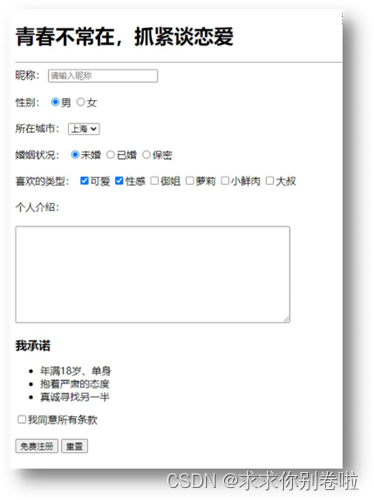
个人做法:
CSS部分:
*{
margin: 0;
padding: 0;
}
.box{
width: 335px;
width: 460px;
/* background-color: antiquewhite; */
}
h1{
font-size: 21px;
margin-top: 18px;
margin-left: 6px;
padding-bottom: 16px;
}
.box2{
margin-left: 6px;
border-top: 1px solid grey;
font-size: 12px;
}
.box2>input{
margin-bottom: 15px;
box-sizing: border-box;
}
.box2>select{
margin-bottom: 15px;
box-sizing: border-box;
}
textarea{
width: 275px;
height: 100px;
margin-top: 15px;
box-sizing: border-box;
}
h2{
margin-top: 17px;
font-size: 13px;
box-sizing: border-box;
}
ul{
margin-top: 13px;
box-sizing: border-box;
}
ul>li{
list-style-type: disc;
margin-left: 25px;
box-sizing: border-box;
}
button{
font-size: 10px;
}HTML部分:
<body>
<div class="box">
<h1>青春不常在,抓紧谈恋爱</h1>
<div class="box2">
昵称:
<input type="text" placeholder="请输入昵称" style="margin-top:7px;">
<br>
性别:
<input type="radio" name="sex">男
<input type="radio" name="sex">女
<br>
所在城市:
<select name="city" id="1">
<option value="北京">北京</option>
<option value="上海" selected>上海</option>
<option value="广州">广州</option>
<option value="深圳">深圳</option>
</select>
<br>
婚姻情况:
<input type="radio" name="marry">未婚
<input type="radio" name="marry">已婚
<input type="radio" name="marry">保密
<br>
喜欢的类型:
<input type="checkbox" name="like">可爱
<input type="checkbox" name="like">性感
<input type="checkbox" name="like">御姐
<input type="checkbox" name="like">萝莉
<input type="checkbox" name="like">小鲜肉
<input type="checkbox" name="like">大叔
<br>
个人介绍:
<br>
<textarea name="" id="" cols="30" rows="10"></textarea>
<h2>我承诺</h2>
<ul>
<li>年满十八岁,单身</li>
<li>抱着严肃的态度</li>
<li>真诚寻找另一半</li>
</ul>
<input type="checkbox" style="margin-top: 13px;">我同意所有条款
<br>
<button>免费注册</button>
<button type="reset">重置</button>
</div>
</div>
</body>效果如下:
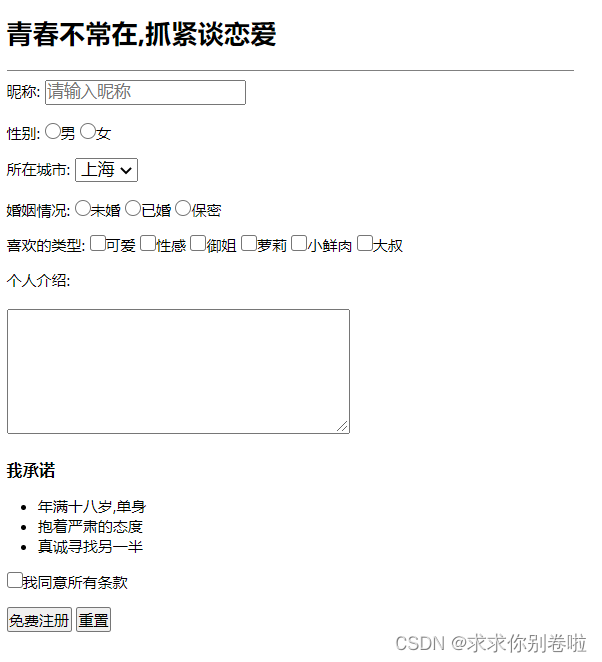






















 874
874











 被折叠的 条评论
为什么被折叠?
被折叠的 条评论
为什么被折叠?










